谷歌浏览器下载按钮不显示的修复方法
来源:谷歌Chrome官网
时间:2025-07-16
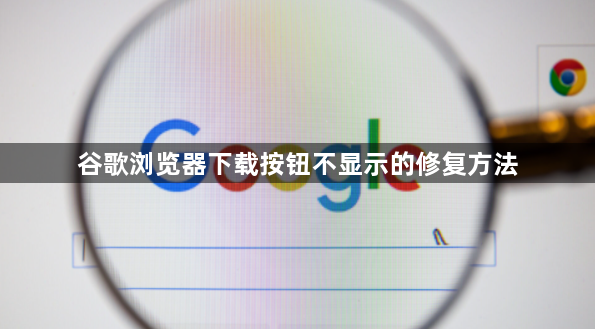
1. 检查网络连接:确认设备已正常连接网络,可尝试打开其他网站查看是否能够正常访问。若其他网站也无法正常打开,可能是网络故障,需要检查网络设置,如重启路由器、检查网线是否插好(针对有线网络)或重新连接Wi-Fi(针对无线网络)。同时,排除网络限制,有些网络环境可能存在限制,如公司网络、学校网络等通过防火墙或代理服务器对特定网站进行访问限制,可尝试切换网络环境,例如使用手机数据网络(如果设备支持)来访问谷歌浏览器官网,看是否能显示下载按钮。
2. 清除浏览器缓存和Cookie:在谷歌浏览器中,点击右上角的三个点图标,选择“设置”。在“设置”页面中,找到“隐私和安全”部分,点击“清除浏览数据”。在弹出的对话框中,选择清除“缓存的图片和文件”以及“Cookie和其他网站数据”,然后点击“清除数据”按钮。清除完成后,重新访问谷歌浏览器官网,看下载按钮是否出现。
3. 检查浏览器插件和扩展程序:进入插件管理页面,在谷歌浏览器中,点击右上角的三个点图标,选择“更多工具”,然后点击“扩展程序”,进入插件管理页面。逐个禁用已安装的插件和扩展程序,然后重新访问谷歌浏览器官网,因为某些插件可能与网页的加载和显示功能产生冲突,导致下载按钮无法正常显示。如果禁用某个插件后下载按钮出现,则说明该插件是问题所在,可以考虑删除或更换该插件。
4. 尝试使用无痕模式:开启无痕窗口,在谷歌浏览器中,点击右上角的三个点图标,选择“新建无痕窗口”。无痕模式会禁用大部分插件(除非插件设置为始终允许在无痕模式下运行)。在无痕窗口中访问谷歌浏览器官网,查看下载按钮是否显示。如果显示,说明可能是之前安装的插件或浏览器设置导致的问题,可以进一步排查和调整;如果不显示,可能是其他原因,如官网本身的临时故障或本地系统问题。
5. 检查系统时间和日期设置:确保设备上的系统时间和日期设置正确。错误的系统时间可能导致网页证书验证失败或网页加载异常,从而影响谷歌浏览器官网的正常显示。可以在设备的系统设置中找到“日期和时间”选项,检查并进行修正。如果系统时间不准确,可以启用时间自动同步功能(如果设备支持),让系统与网络时间服务器进行同步,确保时间准确无误。同步完成后,重新访问谷歌浏览器官网,看是否能正常显示下载按钮。
6. 检查浏览器设置:确保下载选项未被禁用,并设置了正确的下载路径。点击右上角菜单,选择“设置”,在设置页面中查找与下载相关的选项,确认下载功能处于开启状态,且指定的下载路径是可访问的。同时,检查浏览器安全设置,过高的安全设置可能会阻止某些页面元素的加载,可查看安全相关的设置,如“安全浏览”等功能是否对当前页面产生了限制,并适当调整。
7. 检查页面代码和资源:按下F12键打开浏览器的开发者工具,切换到“Elements”(元素)面板,查看页面的HTML代码,检查下载按钮相关的代码是否存在,是否被注释掉或删除。在开发者工具的“Styles”(样式)面板中,查看下载按钮的CSS样式,可能是某些样式设置导致下载按钮不可见,如display: none;或visibility: hidden;等,可尝试修改这些样式属性。在开发者工具的“Console”(控制台)面板中,查看是否有JavaScript错误信息,如果有错误,可能是JavaScript代码执行失败,导致下载按钮无法正常显示,可根据错误信息定位到相关的JavaScript代码,尝试修复错误。
Chrome浏览器浏览数据导入导出完整教程
Chrome浏览器支持浏览数据的导入导出操作,用户可以轻松实现书签和浏览记录的迁移与同步,保障数据安全完整。
Chrome浏览器广告屏蔽插件配置方法
详解Chrome浏览器广告屏蔽插件的配置步骤,帮助用户实现精准广告过滤和规则自定义。
谷歌浏览器资源占用监控插件推荐
推荐几款优秀的谷歌浏览器资源占用监控插件,帮助用户实时监控浏览器的资源使用情况,优化性能。
google浏览器标签页使用习惯培养技巧
google浏览器标签页使用习惯培养技巧可帮助用户合理使用标签页,避免杂乱无序,提升整体浏览器使用效率。
谷歌浏览器下载带宽分配智能调整技巧
介绍谷歌浏览器下载带宽分配的智能调整技巧,实现合理网络资源配置,保障下载效率和网络稳定。
